V Power Query lahko spojite dva ali več stolpcev v poizvedbi. Spojite lahko stolpce, da jih zamenjate z enim spojenega stolpca, ali pa ustvarite nov spojeni stolpec ob spojenih stolpcih. Spojite lahko le stolpce vrste podatkov »Besedilo«. V primerih so uporabljeni ti podatki.
Nasvet Priporočamo, da ustvarite nov stolpec in obdržite izvirne stolpce, da boste lahko bolje preprečili napake pri osveževanju, ki se lahko zgodijo med vožnjo.
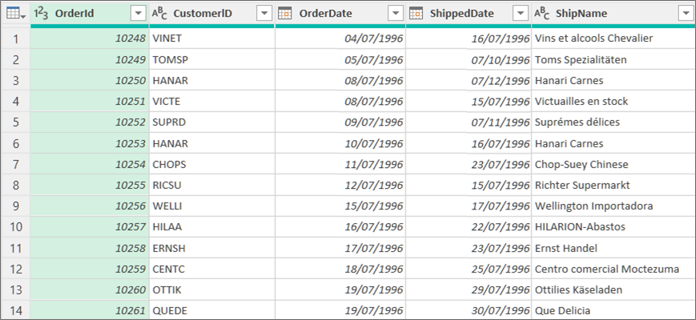
Ko združujete stolpce, se izbrani stolpci prepišejo v en stolpec, imenovan Spojen. Izvirna dva stolpca niso več na voljo.
V tem primeru združimo » IDNaročila« in »ID Stranke«.
-
Če želite odpreti poizvedbo, poiščite poizvedbo, ki ste jo že naložili iz urejevalnik Power Query, izberite celico v podatkih in nato izberite Poizvedba > Uredi. Če želite več informacij , glejte Ustvarjanje, nalaganje ali urejanje poizvedbe v Excelu.
-
Prepričajte se, da so stolpci, ki jih želite spojiti, podatkovni tip Besedilo. Po potrebi izberite stolpec in nato izberite Pretvori v> podatkovnega >besedilo.
-
Izberite dva ali več stolpcev, ki jih želite spojiti. Če želite zaporedoma izbrati več stolpcev ali stolpcev, pritisnite Shift + klik ali CTRL + klik vsakega naslednjega stolpca.
Vrstni red izbora nastavi vrstni red spojenih vrednosti. -
Izberite Pretvori > spoji stolpce.
-
V pogovornem oknu Spoji stolpce določite ločilo, ki ga želite vstaviti med vsak spojeni stolpec. Izbirate lahko med vnaprej določenimi vrednostmi ločila ali pa določite vrednost ločila po meri.
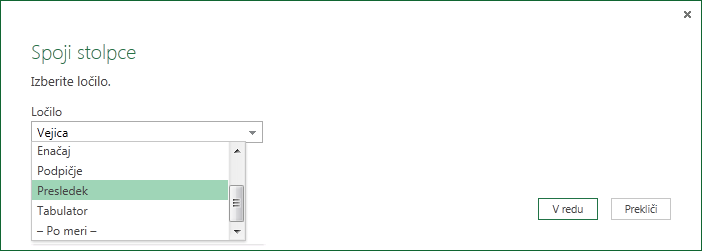
-
Izberite V redu.
Rezultat
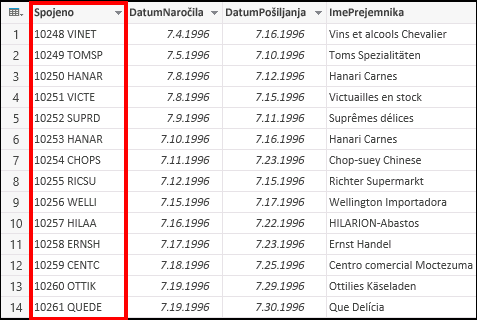
Spojeni stolpec lahko preimenujete tako, da bo bolj smiseln. Če želite več informacij, glejte Preimenovanje stolpca.
V tabelo poizvedbe lahko vstavite stolpec po meri in stolpec po meri uporabite za učinkovito spajanje dveh ali več stolpcev. V tem primeru so spojeni stolpci še vedno na voljo skupaj z novim združenim stolpcem v tabeli poizvedbe.
V tem primeru združujemo IDNaročila in ID stranke, ločena s presledkom.
-
Če želite odpreti poizvedbo, poiščite poizvedbo, ki ste jo že naložili iz urejevalnik Power Query, izberite celico v podatkih in nato izberite Poizvedba > Uredi. Če želite več informacij , glejte Ustvarjanje, nalaganje ali urejanje poizvedbe v Excelu.
-
Prepričajte se, da so stolpci, ki jih želite spojiti , besedilni podatkovni tip. Izberite Pretvori > spremeni vrsto > besedilo.
-
Izberite Dodaj stolpec> stolpec po meri. Prikaže se pogovorno okno Stolpec po meri.
-
Na seznamu Razpoložljivi stolpci izberite prvi stolpec, nato pa izberite Vstavi. Lahko tudi dvokliknete prvi stolpec. Stolpec je dodan v polje Formula stolpca po meri takoj za enačajem (=).
Nasvet V polju Formula stolpca po meri pritisnite Ctrl + preslednico, da prikažete stolpce in druge elemente formule. -
V polje Formula stolpca po meri vnesite znak »in« (&) za prvim stolpcem, ki ste ga vstavili.
Operator znaka »in« (&) se uporablja za združevanje vrednosti v Power Query na enak način kot v Excelu. -
Določite lahko dodatno ločilo, na primer presledek, tako, da za znakoma »in« (&) vnesete ".
-
V polje Formula stolpca po meri vnesite še en znak in (&) za znakom za presledek.
-
Na seznamu Stolpci, ki so na voljo izberite drugi stolpec, nato pa izberite Vstavi. Lahko tudi dvokliknete drugi stolpec.
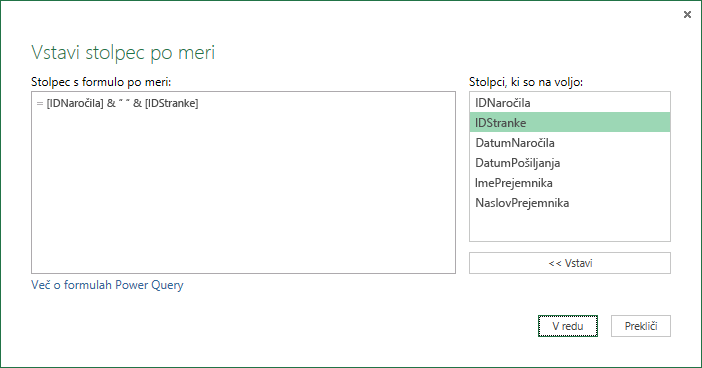
-
Izberite V redu.
Rezultat
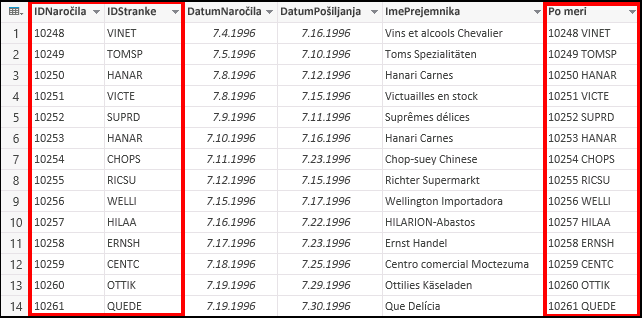
Stolpec po meri lahko preimenujete tako, da vam bo bolj smiseln. Če želite več informacij, glejte Preimenovanje stolpca.










